In unserem Hilfe-Center findest du Infos zu allen Einstellungen und Funktionen.
Keine passende Antwort gefunden? Kontaktiere uns direkt im Support, wir helfen dir gerne weiter.
Befundvorlage erstellen
Du möchtest dir deinen Befundbogen selbst gestalten, ihn individuell anpassen oder etwas verändern? Dann schau dir hier kurz an wie du das ganz einfach machen kannst.
Unter Einstellungen > Dokumentation kannst du neue Befundvorlagen erstellen und diese selbst gestalten. Möchtest du eine bereits angelegte Befundvorlage ändern, klicke einfach darauf und es öffnet sich der Befundeditor.
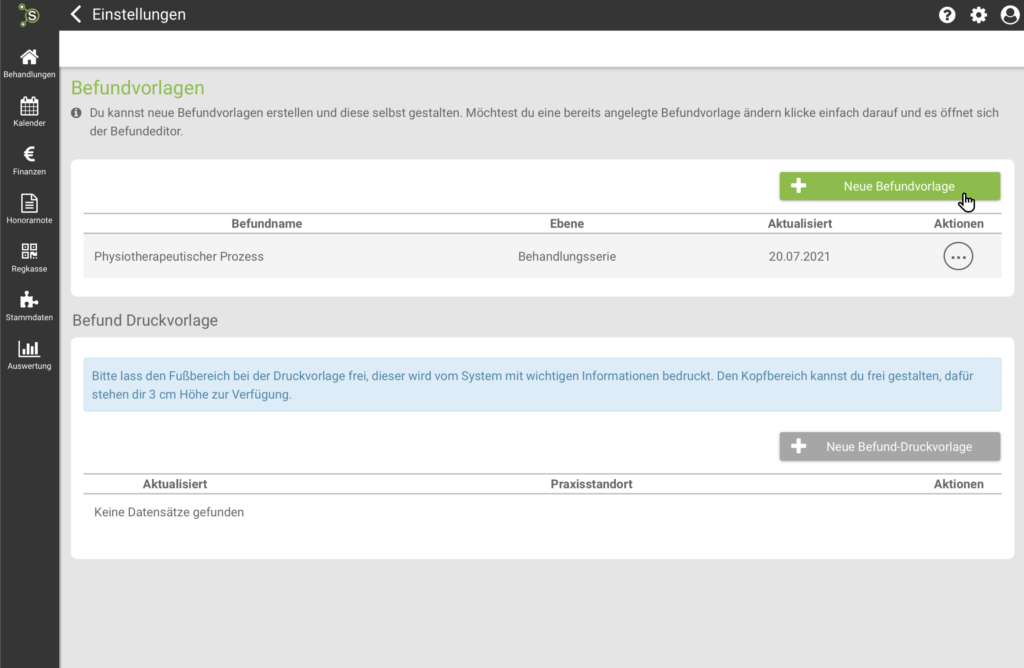
Ein Befundbogen besteht aus mehreren Elementen, die du frei definieren und miteinander kombinieren kannst.
Befundbogen definieren
Basiseinstellungen
Name definieren
Zunächst musst du einen Namen für deinen Befundbogen festlegen
Behandlungsebene
– Auswahl der Behandlungsebene, auf der dieser Befundbogen angezeigt werden soll. Du kannst dich zwischen der Behandlungsserie oder der Behandlungseinheit entscheiden. Wählst Behandlungseinheit, kannst du für jede Behandlungseinheit einen neuen Befund erstellen. Wählst du Behandlungsserie, kannst du einen Befund über die gesamte Behandlungsserie hinweg benutzen und ergänzen oder ändern.
Mit oder ohne Körperkarte?
Du kannst selbst bestimmen, ob du für deinen Befundbogen eine Körperkarte / Bodychart brauchst oder nicht. Derzeit kannst du zwischen 3 verschiedenen Karten wählen:
- – Körperkarte (ganzes Skelett)
- – Gehirn
- – Hand (Skelett & Muskeln)
Natürlich kannst du auch einen Befundbogen ohne Karte erstellen.
Wenn du eine Körperkarte verwenden möchtest, kannst selbst bestimmen, welche Symptome und Zeichenelemente du brauchst.
Symptome
Du kannst aus 10 verschiedenen Symptomen wählen, die dir auf dem Befundbogen zur Verfügung stehen. Zusätzlich kannst du verschiedene Symbole zur Kennzeichnung von Flächen und Richtungen hinzufügen, wenn du diese benötigst.
Ein PLUS bedeutet, es wird derzeit nicht angezeigt, und kann HINZUGEFÜGT werden.
Ein MINUS bedeutet, es wird angezeigt und kann ENTFERNT werden.
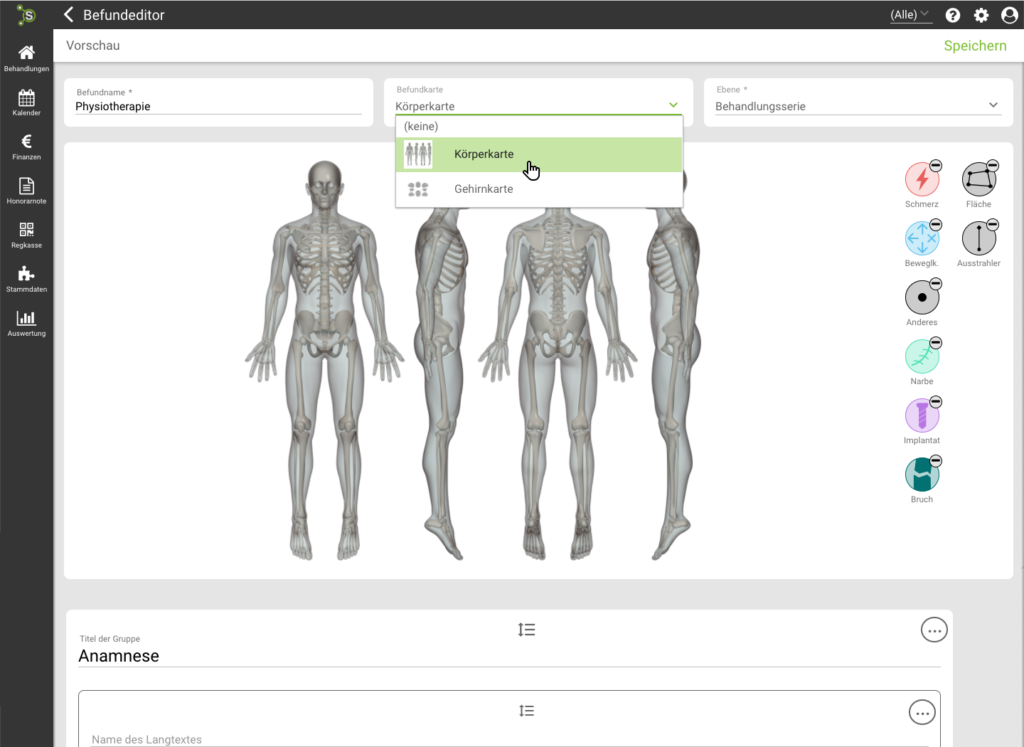
Textbausteine für Befund definieren
In jedem Fall wirst du Textelemente benötigen, um deinen Befund zu erfassen.
Mit unserem Befundeditor kannst du den Befund ändern oder erweitern. Du kannst die Bezeichnungen verändern, die einzelnen Abschnitte mit dem Pfeilsymbol verschieben und neue Abschnitte hinzufügen. Um einen neuen Abschnitt hinzuzufügen klicke einfach unten am Ende der Seite auf Element hinzufügen und wähle aus was du benötigst.
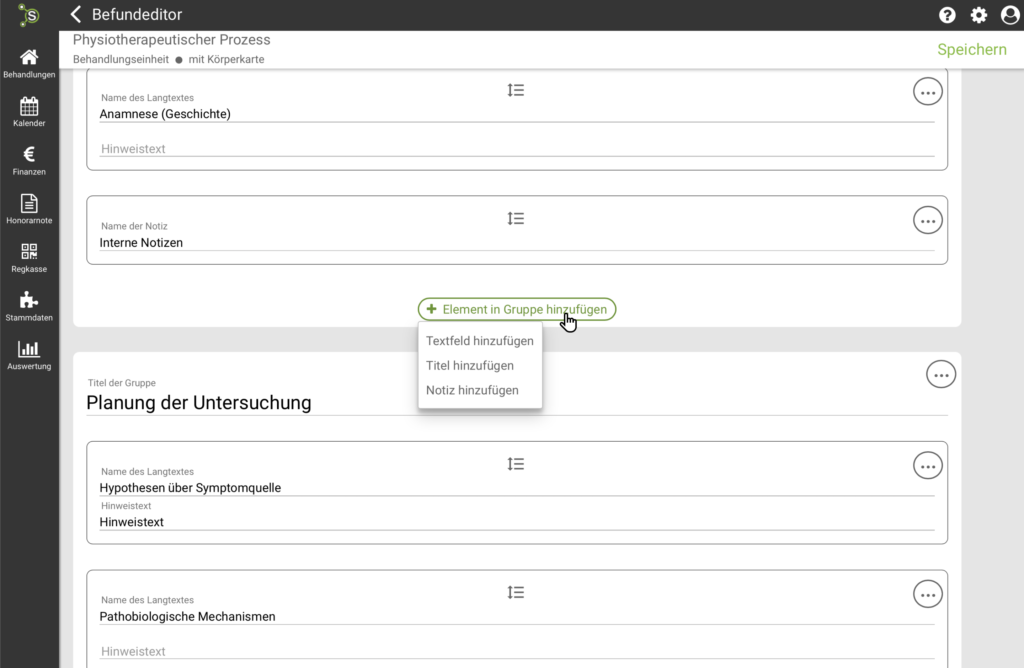
Durch einen Klick auf das Aktionssymbol kannst du auswählen ob ein bestimmter Abschnitt gedruckt werden soll, hervorgehoben werden soll (Abschnitt erscheint in der Behandlungsübersicht des Patienten) oder ob du diesen wieder entfernen möchtest.
Gruppenelemente
Wenn du deinen Befundbogen strukturieren möchtest, kannst du die einzelnen Elemente in Gruppen zusammenfassen. Es ist aber kein Muss eine Gruppe zu verwenden.
Textfelder
Notizen werden grundsätzlich nicht auf den Befundbogen gedruckt. Wenn du also Informationen nur für dich hinterlegen möchtest, die du aber nicht ausdrucken willst, ist verwendest du am besten eine Notiz.
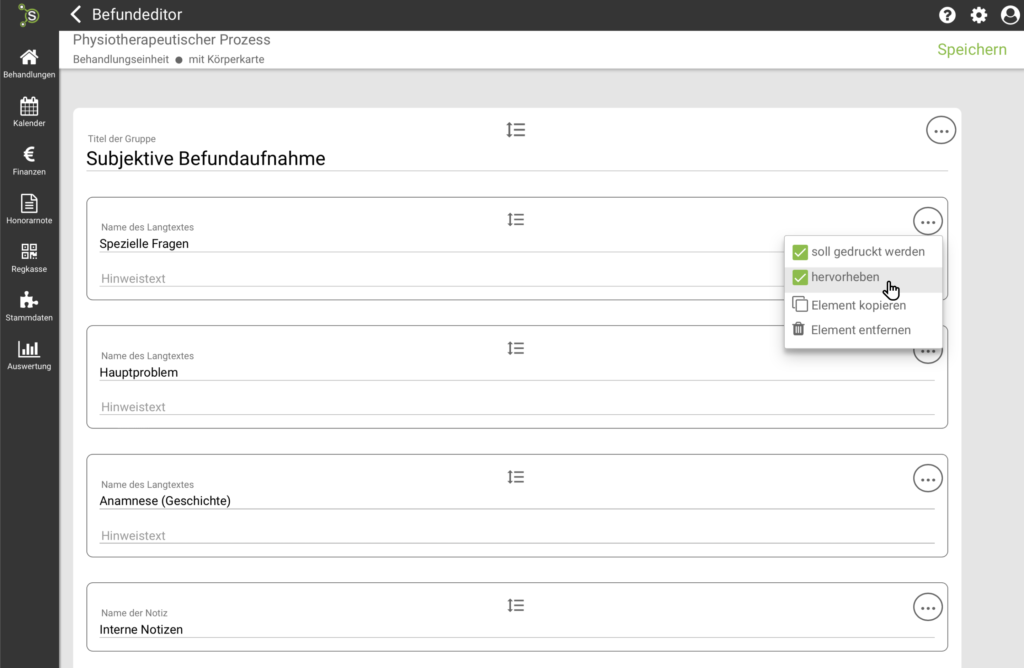
Auswahllisten
Eine Einfachauswahl (Radiobuttons) erlauben dir, eine Auswahlliste zu definieren. Aber es kann immer nur eine Option aus der gesamten Liste zutreffen.
Wenn mehrere Optionen gleichzeitig zutreffen können, dann verwendest du besser eine die Mehrfachauswahl (Checkbox).
Dieses Thema behandeln wir im Detail in unserem Doku-Webinar
:
